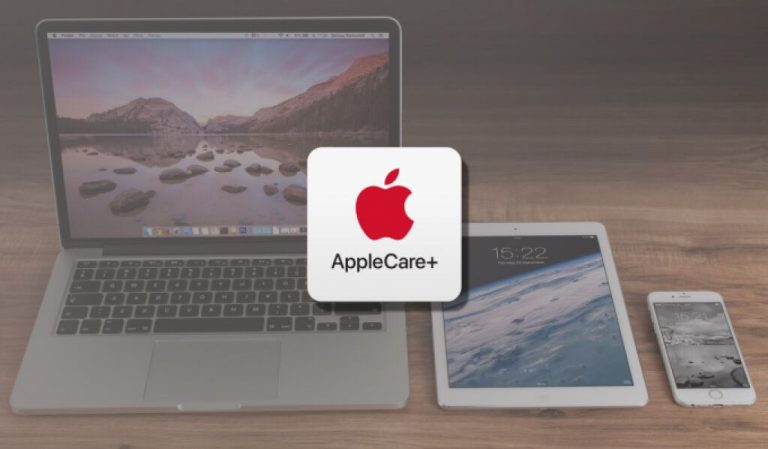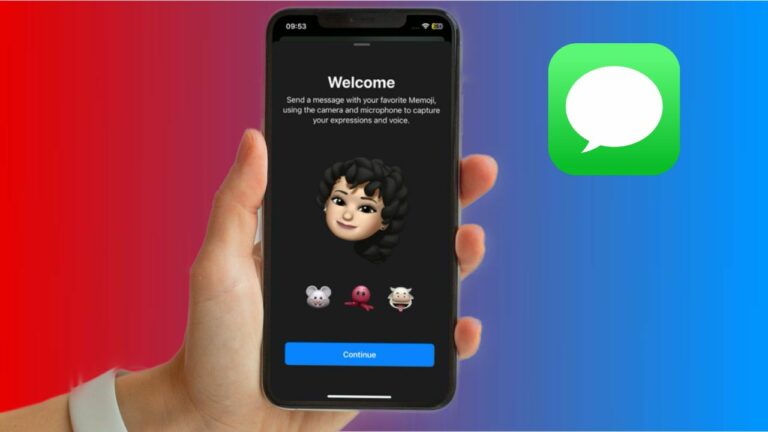8 способов исправить ошибку iOS 17 «Невозможно проверить наличие обновлений» на iPhone
Очарованные несколькими привлекательными функциями, вы решили установить iOS 17 на свой iPhone. Но раздражающая ошибка под названием «Невозможно проверить наличие обновлений» возникает из ниоткуда, бросая холодную воду на ваше волнение. И это заставило вас искать способы исправить невозможность проверить наличие проблем с обновлениями на вашем iPhone или iPad. Если мои догадки верны насчет денег, вы попали по адресу. Продолжайте читать, чтобы…
Исправить ошибку «Невозможно проверить наличие обновлений» на iPhone и iPad
Для начала имеет смысл кратко обсудить некоторые из обычных подозреваемых.
Что приводит к невозможности проверить наличие обновлений «Произошла ошибка?
Чаще всего причиной обновления программного обеспечения является плохое интернет-соединение. Когда это оказывается причиной, обновление программного обеспечения либо не появляется, либо зависает на полпути. Таким образом, вы избавляетесь от проблем, связанных с обновлениями программного обеспечения, взяв под контроль свое интернет-соединение — в большинстве случаев.
Однако, если проблема не устранена, в игре могут быть виноваты такие виновники, как забитое хранилище и случайные программные сбои. Не говоря уже о том, что плохо работающий сервер также может нести равную ответственность.
1. Принудительно закройте приложение «Настройки» и снова запустите его.
Вероятно, самый быстрый способ решить эту проблему — просто принудительно закрыть приложение «Настройки» и перезапустить его.
- На вашем iPhone или iPad без кнопки «Домой»: Аккуратно проведите вверх от домашней панели, чтобы открыть переключатель приложений. После этого проведите вверх по карточке приложения в приложении «Настройки», чтобы закрыть его.
- На вашем iPhone или iPad с кнопкой «Домой»: Чтобы вызвать переключатель приложений, вам нужно дважды нажать кнопку «Домой», а затем провести вверх по карточке приложения «Настройки», чтобы принудительно закрыть приложение.
- Теперь запустите приложение «Настройки» и перейдите в раздел «Основные» -> «Обновление программного обеспечения», чтобы убедиться, что проблема устранена.
2. Включите/выключите режим полета
Если ваш iPhone столкнулся с медленным подключением к Wi-Fi или сотовой сети, включение/выключение режима полета может решить проблему.
- Проведите пальцем вниз от правого верхнего угла экрана или проведите вверх от нижней части дисплея, чтобы получить доступ к Центру управления.
- Теперь нажмите на значок режима полета, чтобы включить/выключить его.

3. Перезагрузите iPhone или iPad.
Если трюк с авиарежимом не дал желаемого результата и ошибка все еще выскакивает при одиночной попытке обновить iPhone, перезагрузите устройство.
- На iPhone и iPad без кнопки «Домой»: Нажмите и удерживайте кнопку увеличения/уменьшения громкости и кнопку питания одновременно. Когда появится ползунок отключения питания, перетащите его, чтобы выключить устройство. Теперь обязательно подождите несколько секунд, а затем переносите и удерживайте кнопку питания, пока на экране не появится логотип Apple.
- На iPhone и iPad с кнопкой «Домой»: удерживайте кнопку питания > перетащите ползунок выключения питания, чтобы выключить его. Затем снова нажмите и удерживайте кнопку питания, чтобы включить устройство.
Примечание:
- Если программный сброс не устраняет проблему с обновлением программного обеспечения на вашем iPhone, было бы неплохо также дать возможность выполнить полный сброс.
- Для этого нажмите и отпустите кнопку увеличения громкости на вашем iPhone/iPad -> нажмите и отпустите кнопку уменьшения громкости. Затем нажмите и удерживайте верхнюю/боковую кнопку/кнопку питания, пока на экране не появится логотип Apple.
4. Отключить режим низкого энергопотребления
Разработанный для продления срока службы батареи за счет приостановки/отключения энергоемких функций, режим Low Power может мешать правильной работе обновления программного обеспечения.
- Перейдите в приложение «Настройки» на вашем iPhone -> Аккумулятор -> Режим низкого энергопотребления и выключите его.
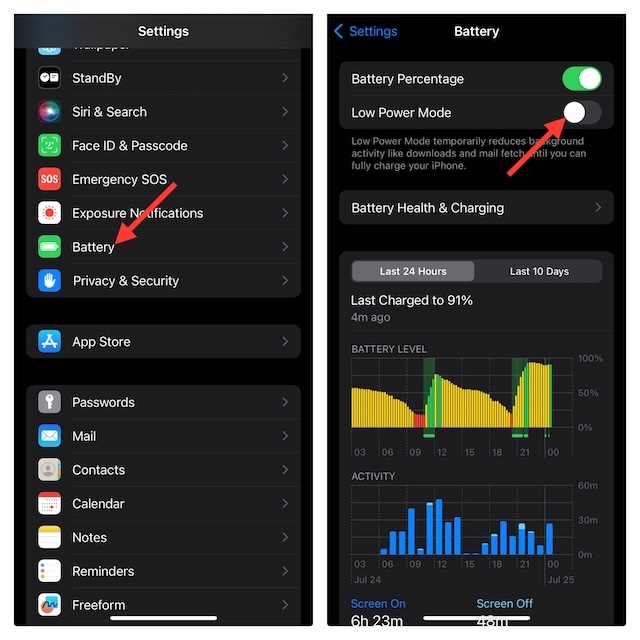
5. Подключите ваш iPhone/iPad к источнику питания
Стоит отметить, что вашему iPhone требуется около 50% заряда батареи для обновления программного обеспечения. Когда ваш iPhone подключен к источнику питания, для запуска обновления программного обеспечения ему требуется не менее 20% заряда батареи. Перед началом работы обязательно отметьте это важное требование.
6. Сбросить настройки сети
Если вы обнаружите, что ваше интернет-соединение ниже номинала, сброс настроек сети может помочь вам решить проблему и вернуть ее в нужное русло.
- Откройте приложение «Настройки» на вашем iPhone -> «Основные» -> «Перенос или сброс iPhone» -> «Сброс» -> «Сбросить настройки сети» и подтвердите действие.

7. Восстановите заводские настройки вашего iPhone/iPad
Столкнувшись с некоторыми странными проблемами, вы можете доверять заводским настройкам, чтобы преодолеть препятствие. Имейте в виду, что он удалит все пользовательские настройки, такие как пароль Wi-Fi и макеты главного экрана, вернув все в состояние по умолчанию.
- Перейдите в приложение «Настройки» на вашем iPhone или iPad -> «Основные» -> «Перенос или сброс iPhone/iPad» -> «Сброс» -> «Сбросить все настройки».

8. Наведите порядок на своем iPhone или iPad
Если память вашего iPhone забита очень небольшим свободным пространством, обновление программного обеспечения может стать проблемой. Следовательно, попробуйте очистить свое устройство, чтобы убедиться, что лишние файлы больше не скрываются.
- Чтобы начать с правильной заметки, зайдите в приложение «Настройки» -> «Основные» -> «Хранилище iPhone/iPad» -> проверьте объем используемого/доступного хранилища. Кроме того, обратите внимание на место, занимаемое каждым приложением.
- После этого сотрите беспорядок, удалив все, что больше не нужно.
- Удалив лишние файлы, вернитесь в приложение «Настройки» -> «Основные» -> «Обновление ПО» и попробуйте обновить ПО.
- Скорее всего, сейчас проблема исчезла бы.

Исправлены проблемы с обновлением программного обеспечения в iOS 17 и iPadOS17.
Вот оно! Я надеюсь, что проблемы с обновлением программного обеспечения исчезли, и вы успешно обновились до последней версии iOS. Не стесняйтесь делиться своими отзывами и советами, которые сработали для вас.
Читать далее: 110+ лучших скрытых функций iOS 17: время копнуть глубже!